Theo mặc định, nút Tác vụ (Action Button trên iPhone 15 Pro, iPhone 15 Pro Max và iPhone 16 series) được chỉ định để kích hoạt một hành động tại một thời điểm duy nhất. Điều này khiến tính ứng dụng của nút bấm này bị giảm đi, nhất là với những người thường xuyên làm việc đa nhiệm. Tuy nhiên, có một phím tắt khắc phục được điều này.

Phím tắt tối ưu hoá Action Button trên iPhone 15 Pro, iPhone 16
Theo đó, phím tắt mang tên Orientation Action Mode. Sau khi cài đặt, người dùng có thể thiết lập tới 5 tác vụ khác nhau tuỳ thuộc vào từng trạng thái của thiết bị (xoay ngang, xoay dọc, lật hay úp màn hình). Khi kích hoạt phím tắt, hệ thống sẽ tự động nhận dạng trạng thái xoay, từ đó thực hiện tác vụ đã được đặt trước.
Với Orientation Action Mode, người dùng có thể gán Action Button trong rất nhiều tác vụ khác nhau, tuỳ thuộc vào trạng thái xoay của thiết bị. Chẳng hạn, khi đang xem phim mà thấy một bài hát nào đó hay, người dùng có thể kích hoạt phím để khởi động trình phát hiện nhạc qua Shazam. Sau đó, nếu muốn nghe bài hát, chỉ cần xoay dọc màn hình, kích hoạt Action Button để mở Spotify hay Apple Music.
Dưới đây là cách hoạt động của Orientation Action Mode.
Cách thiết lập cụ thể như sau:
Bước 1 – Truy cập website dưới đây, tải xuống và cài đặt phím tắt Orientation Action Mode. Sau đó, truy cập App Store và cài đặt ứng dụng mang tên Actions.
- Ngoài ra người dùng cũng có thể tải phím tắt My Super Action Button.

Bước 2 – Truy cập ứng dụng Phím tắt, tìm đến phím tắt Orientation Action Mode. Bấm vào biểu tượng ba chấm ở góc trên bên phải. Tại đây, người dùng có thể tuỳ biến tới 5 tác vụ khác nhau, dựa theo trạng thái xoay của thiết bị. Các trạng thái xoay bao gồm:

- LandscapeRight: Xoay ngang màn hình theo hướng tay phải (cùng hướng với Dynamic Island).
- LandscapeLeft: Xoay ngang màn hình theo hướng tay trái (cùng hướng với Dynamic Island).
- Portrait: Xoay dọc điện thoại.
- FaceUp: Máy đặt ngửa trên bàn.
- FaceDown: Máy đặt úp trên bàn.
Người dùng cần chọn các tác vụ tương ứng với mỗi trạng thái xoay. Để chọn, họ có thể chọn thanh Actions bên dưới, sau đó tìm tác vụ cần thêm. Cuối cùng, kéo và đặt tác vụ phía dưới câu lệnh trạng thái xoay (có dạng If Device Orientation is….) và lưu lại.

Bước 3 – Truy cập vào Cài đặt > Nút Tác vụ. Kéo đến mục Phím tắt, sau đó chọn đến phím tắt Orientation Action Mode.
Chúc các bạn thành công!







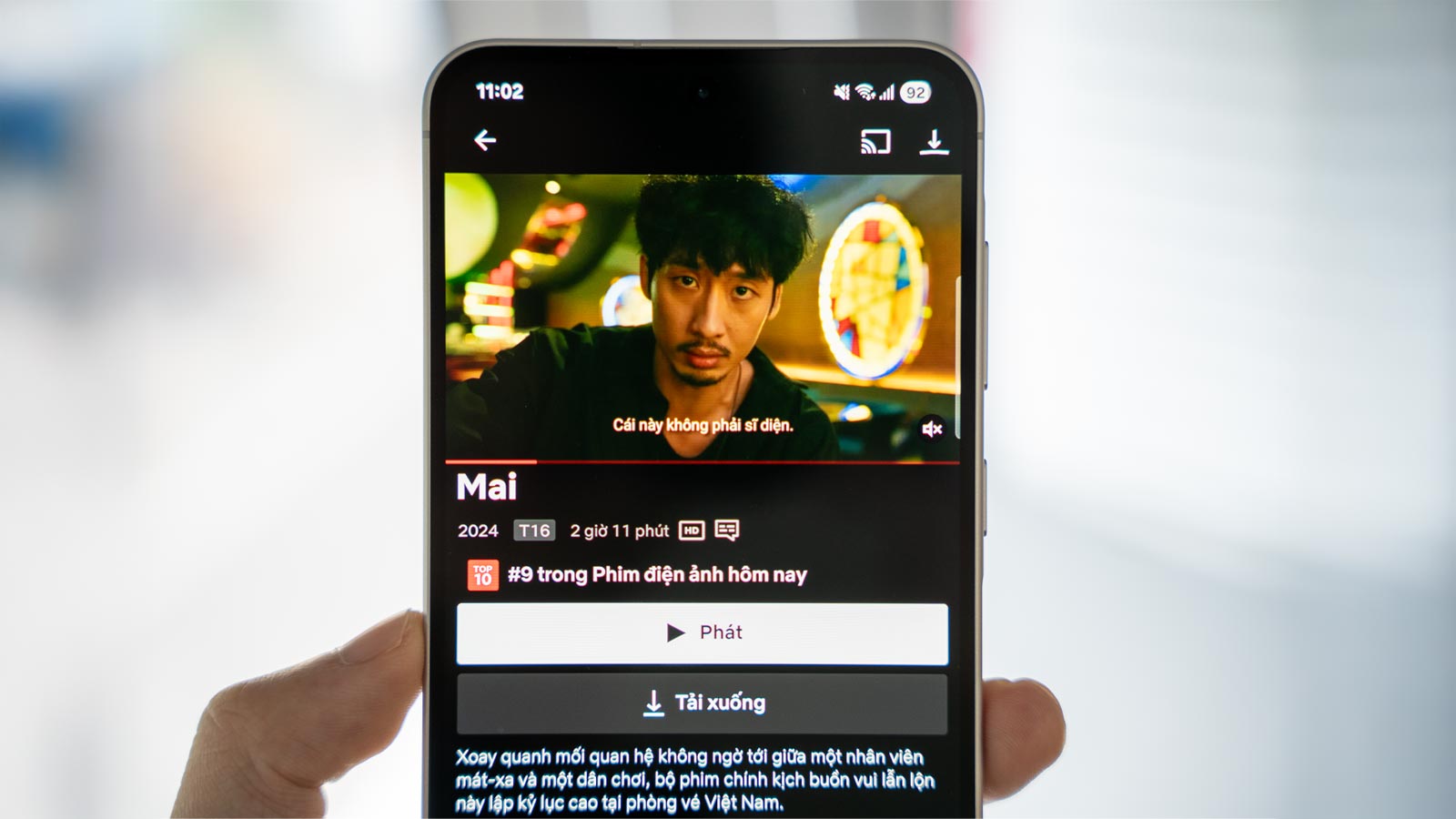
Comments